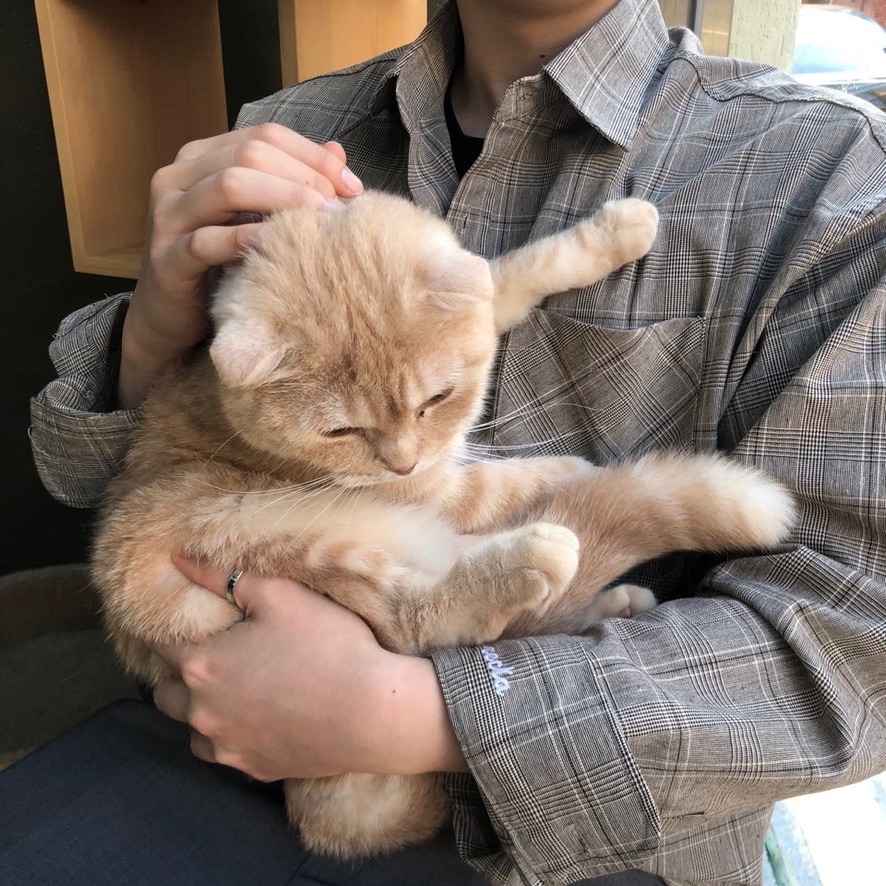Notice
Recent Posts
Recent Comments
Link
| 일 | 월 | 화 | 수 | 목 | 금 | 토 |
|---|---|---|---|---|---|---|
| 1 | 2 | 3 | 4 | 5 | 6 | |
| 7 | 8 | 9 | 10 | 11 | 12 | 13 |
| 14 | 15 | 16 | 17 | 18 | 19 | 20 |
| 21 | 22 | 23 | 24 | 25 | 26 | 27 |
| 28 | 29 | 30 | 31 |
Tags
- Combine
- Swift Tuist
- uitableviewdiffabledatasource
- ios
- KeyPath
- observable
- Tuist
- arc
- Firebase
- swift db
- 네트워크 통신
- RxSwift
- swift
- ribs
- JSON
- SeSAC
- realm
- swift database
- GCD
- swift 5.9
- xcode
- 카카오뱅크 ios
- Subject
- swift 6
- Tuist Swift
- ios database
- Firebase Analytics
- SwiftUI
- Subscribe
- combinecocoa
Archives
- Today
- Total
천원의 개발
IOS UIPickerView를 사용해보자 본문
먼저 Class 옆에 UIPikcerViewDataSource 추가 해주구
class ViewController: UIViewController, UIPickerViewDataSource{
@IBOutlet var currencyPicker: UIPickerView! // pickVIew 변수 만들어주고
override func viewDidLoad() {
super.viewDidLoad()
// Do any additional setup after loading the view.
currencyPicker.dataSource = self //dataSource를 여기로 설정해주고
}
}그러면 numberOfComponents와 pickerView(..., numberOfRowsInComponent) 추가하라고 뜨니까 추가 해주구 배열하나 만들어서 배열 카운트해서 row개수 정해준다
let currencyArray = ["AUD", "BRL","CAD","CNY","EUR","GBP","HKD","IDR","ILS","INR","JPY"]
func numberOfComponents(in pickerView: UIPickerView) -> Int { // colum 개수 결정
return 1
}
func pickerView(_ pickerView: UIPickerView, numberOfRowsInComponent component: Int) -> Int { //row 개수 결정
return currencyArray.count
}자 이제 틀은 만들었으니까 안에 값을 넣어보자 그러기 위해서 UIPickerViewDelegate 채택해주구 pickerView(..., titleForRow)함수 만들어서 배열값 넣어주면 끝!
class ViewController: UIViewController, UIPickerViewDataSource, UIPickerViewDelegate {
@IBOutlet var currencyPicker: UIPickerView! // pickVIew 변수 만들어주고
override func viewDidLoad() {
super.viewDidLoad()
// Do any additional setup after loading the view.
currencyPicker.dataSource = self // dataSource를 여기로 설정해주고
currencyPicker.delegate = self // delegate를 여기로 설정해주구
}
func pickerView(_ pickerView: UIPickerView, titleForRow row: Int, forComponent component: Int) -> String? {
return currencyArray[row] //
}
}
'iOS&Swift🍎' 카테고리의 다른 글
| IOS 글씨에 애니메이션 효과 주기 (0) | 2022.03.27 |
|---|---|
| IOS cocopad설치방법 (0) | 2022.03.27 |
| IOS JSON 데이터 받아오기 (0) | 2022.03.23 |
| IOS Closure 축약순서 (0) | 2022.03.23 |
| IOS 네트워킹 (0) | 2022.03.22 |